- Tác giả Jason Gerald [email protected].
- Public 2024-01-16 20:06.
- Sửa đổi lần cuối 2025-01-23 12:51.
Một trong những lý do tại sao chế độ Sáng tạo trong Minecraft phổ biến để tạo các tòa nhà miễn phí là vì người chơi có thể bay để đặt các khối ở bất cứ đâu. Tuy nhiên, nếu bạn không biết cách dừng lại việc bay, bạn sẽ gặp rất nhiều rắc rối. May mắn thay, cách ngừng bay cũng giống như cách bắt đầu bay: chỉ cần nhấn nút nhảy hai lần.
Bươc chân
Phương pháp 1/2: Dừng phát sóng
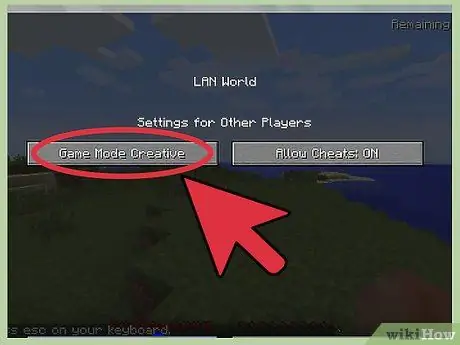
Bước 1. Bắt đầu hoặc tải trò chơi ở chế độ Sáng tạo
Chỉ có thể bay trong chế độ Sáng tạo. Người chơi không thể bay trong chế độ Sinh tồn.
Có các mod của bên thứ ba cho phép bạn bay ra ngoài Chế độ sáng tạo. Các điều khiển sẽ khác nhau. Vì vậy, nếu bạn định sử dụng mod, hãy kiểm tra trang web của nhà sản xuất mod trước
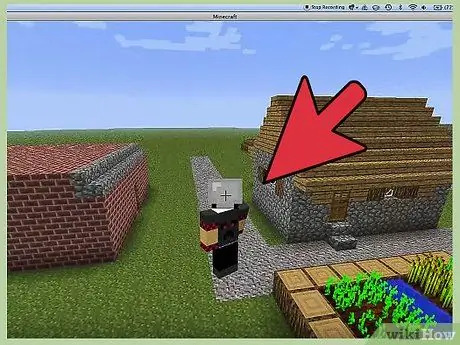
Bước 2. Cố gắng bay hoặc di chuột
Để có thể ngừng bay, tất nhiên bạn phải có khả năng bay trước. Nhấn nút nhảy hai lần khi ở trên mặt đất để bay.
- Phím nhảy trên bàn phím máy tính là phím khoảng trắng. Các phiên bản khác của trò chơi sử dụng các nút khác nhau, như sau:
- Minecraft PE: nút vuông trên màn hình.
- Minecraft cho Xbox 360 / One: nút A.
- Nút Minecraft cho Playstation 3/4: X.
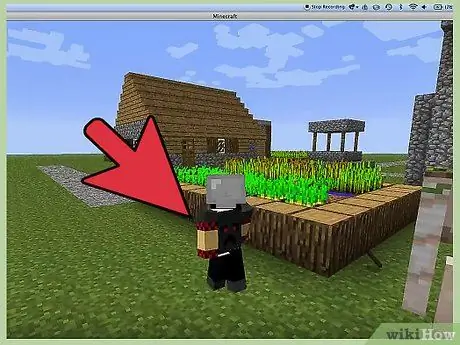
Bước 3. Dừng bay bằng cách nhấn nút nhảy hai lần
Bạn sẽ ngay lập tức rơi xuống đất, khi tiếp đất bạn có thể đi lại như bình thường. Nếu bạn muốn bay lại, chỉ cần nhấn nút nhảy hai lần.
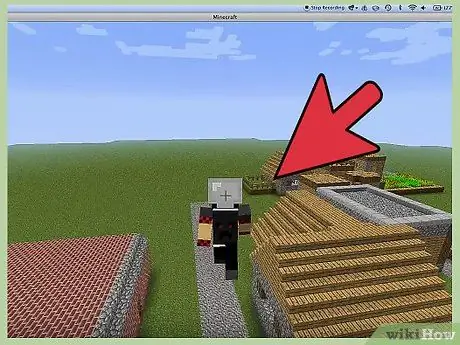
Bước 4. Không có sinh mạng nào bị mất do ngã
Fly chỉ có thể được sử dụng trong chế độ Sáng tạo. Trong chế độ này, mạng sống của người chơi sẽ không bị giảm sút, kể cả khi rơi từ trên cao xuống. Ở các chế độ khác, người chơi sẽ mất mạng nếu rơi xuống quá cao, trừ khi rơi xuống nước. Tuy nhiên, đây không phải là trường hợp trong chế độ Sáng tạo.
Phương pháp 2 trên 2: Các cách thay thế để ngừng bay
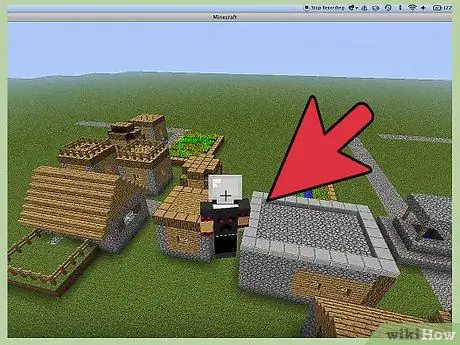
Bước 1. Nhấn giữ nút squat để từ từ hạ xuống
Nhấn đúp vào nút nhảy là cách nhanh nhất để dừng bay. Tuy nhiên, nếu vì lý do nào đó mà bạn không muốn, vẫn có những cách khác để ngừng bay trong không gian. Một trong số đó là nút squat. Nhấn nút này khi đang bay sẽ khiến nhân vật từ từ hạ xuống mặt đất. Khi tiếp đất, nhân vật sẽ lập tức cúi người (đi chậm) như bình thường.
- Trên phiên bản máy tính của Minecraft, nút xổm là dịch trái. Các phiên bản khác của Minecraft có các cách điều khiển khác nhau. Ví dụ:
- Minecraft cho Xbox 360 / One: Nhấn vào thanh điều khiển bên phải
- Xperia PLAY: bàn di chuột trái

Bước 2. Sử dụng lệnh / kill
Bạn sẽ không thể chết trong chế độ Sáng tạo, nhưng bạn vẫn có thể chết bằng lệnh "/ kill". Khi sống lại, bạn sẽ ở trên mặt đất.
Cách sử dụng lệnh này là mở bàn điều khiển (phím T trên phiên bản máy tính). Gõ "/ kill" và nhập
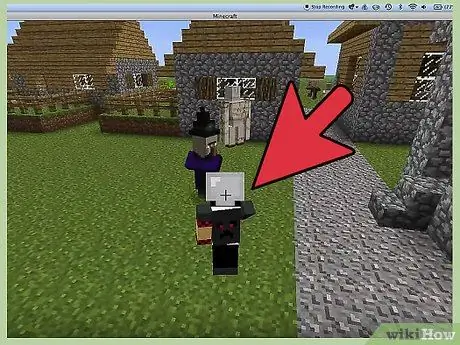
Bước 3. Dịch chuyển nhân vật bằng lệnh "/ tp"
Bạn có thể tự mình di chuyển đến một vị trí cụ thể trong trò chơi. Nếu vị trí đã chọn nằm trên mặt đất (hoặc trong đó), bạn sẽ ngừng bay.
- Cách sử dụng lệnh này là, mở bàn điều khiển và gõ "/ tp". Tiếp theo, nhập tọa độ X / Y / Z (phân tách bằng dấu cách). X và Z là tọa độ ngang trong khi Y là tọa độ chiều cao. Y có giá trị nhỏ nhất là 0 (Y = 0 là vị trí cơ bản nhất trong thế giới trò chơi). Nếu ký hiệu (~) được nhập trước bất kỳ tọa độ nào, bạn sẽ được chuyển đến tọa độ vị trí tương đối hiện tại của bạn. Bạn có thể sử dụng các giá trị Y âm với ký hiệu (~).
- Ví dụ: nếu bảng điều khiển cho biết "/ tp -100 30 500", bạn sẽ di chuyển đến điểm -100/500 với chiều cao là 30.
- Tuy nhiên, nếu bạn viết "/ tp -100 ~ 30 500" vào bảng điều khiển, bạn sẽ được chuyển đến vị trí -100/500 30 khối trên chiều cao hiện tại.
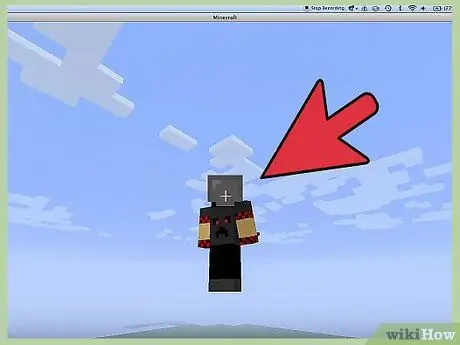
Bước 4. Thay đổi chế độ chơi
Vì không được phép bay trong chế độ Sinh tồn, nên việc thay đổi chế độ chơi sẽ khiến nhân vật ngừng bay. Tuy nhiên, hãy nhớ rằng ở chế độ Sinh tồn, mạng sống của bạn có thể bị giảm nên đừng thay đổi chế độ khi bạn đang bay rất cao.
- Một cách dễ dàng để thay đổi chế độ trò chơi là sử dụng lệnh "/ gamemode". Nhập lệnh này vào bảng điều khiển, sau đó là chế độ trò chơi mong muốn (được phân tách bằng dấu cách) và nhập.
-
Chế độ chơi có thể được viết tắt bằng chữ cái đầu tiên hoặc các số 1-3. Nói cách khác:
-
- Chế độ sinh tồn có thể được rút ngắn thành s hoặc 0
- Chế độ sáng tạo có thể được viết tắt c hoặc 1
- Chế độ phiêu lưu có thể được viết tắt là a hoặc 2
- Chế độ khán giả có thể được viết tắt là sp hoặc 3
-
- Ví dụ: nếu bạn muốn thay đổi chế độ chơi thành chế độ sinh tồn, hãy sử dụng lệnh "/ gamemode Survival" hoặc "/ gamemode s" hoặc "/ gamemode 0."
Lời khuyên
- Nút / sẽ mở bảng điều khiển lệnh với "/" được nhập vào.
- Giữ nút nhảy khi đang bay để tăng độ cao.
- Nếu các điều khiển trên không hoạt động, hãy chuyển đến tùy chọn menu và xem cài đặt điều khiển có bị thay đổi hay không.






